本教程适用于希望在多个平台(如 YouTube、B 站、抖音、TikTok)实现 7×24 小时无人值守直播的用户。通过 VPS 搭建推流服务器,可以实现稳定、高效的无人直播,适用于带货、音乐电台、短视频轮播等多种场景。
由于部分国外网络访问受限,建议准备一个稳定的网络工具,以保证能够顺利打开和下载资源。
在搭建前,请确保拥有以下账号:
👉推荐网络工具使用:(此项是付费服务,已经测试能长期稳定使用)
https://user.vpn4.top/s/#/register?code=dEe7WSkW
一台电脑/服务器/VPS 系统Ubuntu/Debian/CentOS
✅ 1. 安装必要依赖
Ubuntu/Debian 系统安装依赖
apt update -y && apt install vim screen -y
CentOS 系统安装依赖
yum update -y && yum install vim screen -y
截图是以Debian系统演示
🎥 2. 安装 FFmpeg(用于推流)
Ubuntu/Debian 系统安装 FFmpegapt
apt install ffmpeg
CentOS 系统安装 FFmpeg
yum install epel-releaserpm -v --import http://li.nux.ro/download/nux/RPM-GPG-KEY-nux.rorpm -Uvh http://li.nux.ro/download/nux/dextop/el7/x86_64/nux-dextop-release-0-5.el7.nux.noarch.rpmyum install ffmpeg ffmpeg-devel
Debian系统安装完成截图
检查是否安装成功
ffmpeg -version
示例截图
💾 3. 下载推流脚本并上传直播视频下载推流脚本点此
下载推流脚本
https://www.lunjiejie.top/m/FH48Wj9a3RVAqfoqWueFuu
将脚本上传到 /root/ 目录下。
新建直播视频存放目录
可创建一个文件夹用于存放要直播的视频,例如:
mkdir /root/chehuo
⚙️ 4. 使用 Screen 运行推流脚本
打开一个新的 Screen 会话(此步骤非常重要)
screen -S stream
输入后之前记录会看不见了,属于正常情况,示例截图:
执行推流脚本
⚠️ 注意:如果脚本文件名修改,请相应更改 stream.sh
bash stream.sh
接着选择 “2.开始无人值守循环推流 ”
跟着提示再输入直播地址rtmp协议.我这里以YouTube为例:
脚本在输入刚才创建的视频文件夹路径.示例图:
是否需要为视频添加水印?水印位置默认在右上方,需要较好CPU支持(yes/no):
根据自己需求选择,配置不够机器建议不要开启直接选“NO”
开始直播后,现看看直播页面是否正常在播放.如果正常播放就执行下一步操作
5. 远程管理 Screen 进程
查询 Screen 进程 ID
screen -ls
输入以后你会得到一个类似这样的结果,请记住“133210.stream”数字和我的会不一样
远程分离(detach)Screen 进程
screen -d
分离后就算断开服务器连接也可以正常后台推流,示例:
screen -d 133210.stream
关闭指定 Screen 进程
screen -X -S
重新打开已分离的 Screen 进程
screen -r
⚡ 6. 强制停止推流如果需要终止直播推流,可使用以下命令:
pkill -f "ffmpeg"
到此教程完成.